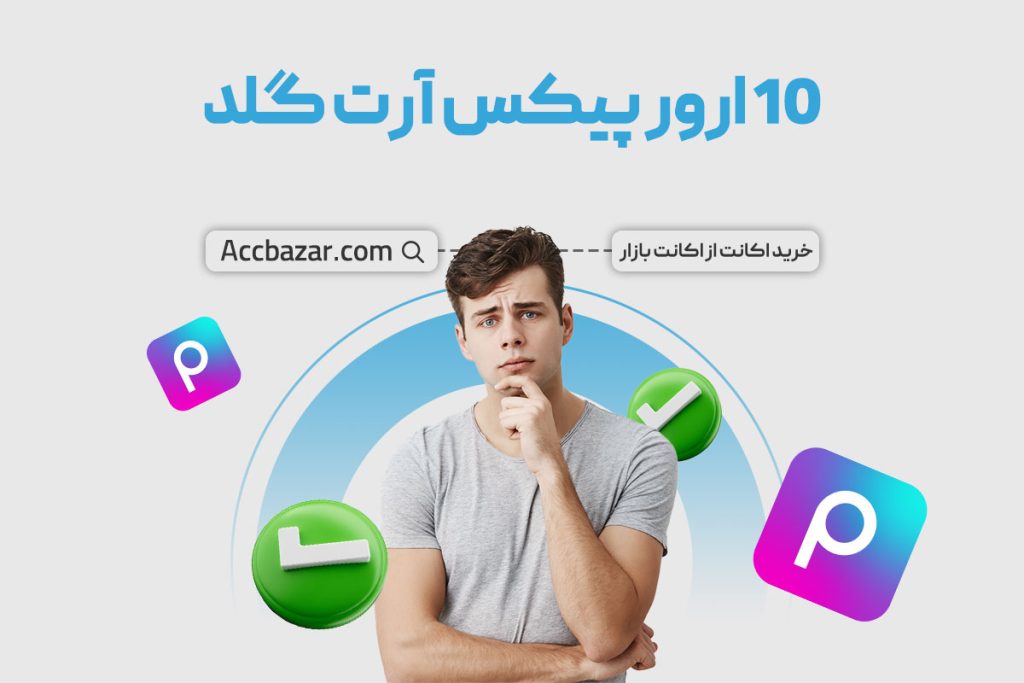پیکس آرت گلد، ابزاری قدرتمند برای خلق آثار هنری دیجیتال، بهواسطه رابط کاربری ساده و امکانات متعدد، به محبوبیت چشمگیری در میان هنرمندان و طراحان گرافیک دستیافته است. بااینحال، همانند هر نرمافزاری، پیکس آرت نیز از وجود ارورها و خطاها خالی نیست و در برخی مواقع همین خطاها گریبانگیر شما خواهند شد و روند کارتان با این نرمافزار را تحتتأثیر قرار میدهند. آشنایی با این خطاها و یافتن راهحل رفع آنها، از جمله اصلیترین کارهایی است که باید در زمان استفاده از پیکس آرت به آن بپردازید و در نهایت بتوانید در کمال آرامش و بدون هیچگونه مشکلی، آثار هنری بینقصی را در پیکس آرت خلق کنید.
به همین دلیل در این مقاله قصد داریم به بررسی 10 تا از رایجترین خطاهای این برنامه بپردازیم و راهحلهایی کاربردی برای رفع آنها را در اختیارتان قرار دهیم تا شما ضمن آشنایی با موانع احتمالی در مسیر خلق آثار، بتوانید مهارتهای خود را نیز در استفاده از این ابزار قدرتمند ارتقا دهید، پس تا انتها با ما همراه باشید.

چرا باید خطاهای پیکس آرت گلد را بشناسیم؟
قبل از معرفی رایجترین خطاهای پیکس آرت گلد بهتر است پاسخی مناسب برای این سؤال را ارائه کنیم. بهطورکلی بنا به دلایل زیر به شما پیشنهاد میکنیم قبل از استفاده از پیکس آرت گلد خطاهای رایج آن را بشناسید:
- صرفهجویی در زمان: با شناخت خطاها و راهحلهای آن میتوانید بهسرعت مشکل به وجود آمده را رفع کنید و در زمان خودتان تا حد قابلتوجهی صرفهجویی داشته باشید.
- افزایش کارایی: رفع سریع و بدون اتلاف وقت خطا، به شما کمک میکند روند کار خود در این پلتفرم را به طور روان و بدون وقفه ادامه دهید و آثار بیشتری را خلق کنید.
- ارتقای مهارت: آشنایی با ارورها و خطاهای پیکس آرت گلد خود یک مهارت مفید به شمار میآید و شما را به هنرمندی تواناتر در این زمینه تبدیل خواهد کرد.
- خلق آثار بینقص: شما اگر ارورها و نحوه رفع آنها را بیاموزید میتوانید کیفیت و ظرافت آثار خود را نیز ارتقا دهید و اطمینان داشته باشید که آثاری بهمراتب زیباتر از سایرین خلق خواهید کرد.
رایجترین خطاهای پیکس آرت گلد
خطای “Insufficient Memory“(حافظه ناکافی)
این خطا در پیکس آرت گلد زمانی رخ میدهد که فضای حافظه رم دستگاه شما برای اجرای برنامه و انجام عملیات موردنظر کافی نباشد و هنگام انجام کارهایی مانند باز کردن فایلهای حجیم، استفاده از ابزارهای پیچیده، یا داشتن تعداد زیادی پروژه باز به شما نشان داده میشود. برای رفع این مدل خطا بهتر است راهحلهای زیر را امتحان کنید:
- اولین اقدام برای حل این خطاها، بستن پروژههای باز میباشد، زیرا پروژههای باز فضای زیادی از حافظه رم را اشغال میکنند و بستن آنها سبب آزادسازی فضا تا حد قابلتوجهی خواهد شد.
- برنامههای دیگر در حال اجرا در دستگاه شما نیز میتواند حافظه را پر کند، پس در زمان استفاده از پیکس آرت، برنامههای غیرضروری دیگر را ببندید.
- پیکس آرت در طول زمان دادههای موقتی را در حافظه دستگاه ذخیره میکند و پاککردن این حافظه پنهان پیکس آرت نیز روشی دیگر برای آزادسازی فضا میباشد.
- اگر با انجام راهحلهای بالا، همچنان با این ارور مواجه شدید بهتر است به فکر ارتقای حافظه رم دستگاه خود باشید و فضای بیشتری را برای خود فراهم کنید.

خطای “File Cannot Be Opened“(عدم باز شدن فایل)
زمانی که پیکس آرت نتواند فایل مورد نظر شما را باز کند، چنین خطایی به شما نشان داده میشود. این ارور بنا به دلایل متعددی همچون خرابی فایل، عدم سازگاری فرمت، مشکلات مربوط به مجوزها و یا ایرادات نرمافزاری پیکس آرت اتفاق میافتد و با استفاده از راهحلهای زیر قابل حل شدن میباشد:
- فایل مورد نظر را مجدداً بررسی کنید و مطمئن شوید که سالم است و اگر در سایر برنامهها باز نشد، بهاحتمالقوی مشکل از فایل شماست و باید مجدداً آن را دانلود یا بازسازی کنید.
- فرمت فایل را بررسی کنید و دقت داشته باشید که حتماً با پیکس آرت سازگار باشد. از جمله فرمتهای سازگار با پیکس آرت میتوانیم به فرمتهای مختلف تصویری مانند PNG، JPG، BMP، GIF و PSD اشاره کنیم.
- مجوزهای دسترسی به فایل را بررسی کنید و ببینید که آیا پیکس آرت مجوزهای لازم برای دسترسی به فایل مورد نظر را دارد یا خیر.
- نسخه قدیمی پیکس آرت ممکن است با برخی از فایلها سازگار نباشد، پس آن را به آخرین نسخه ارتقا دهید.
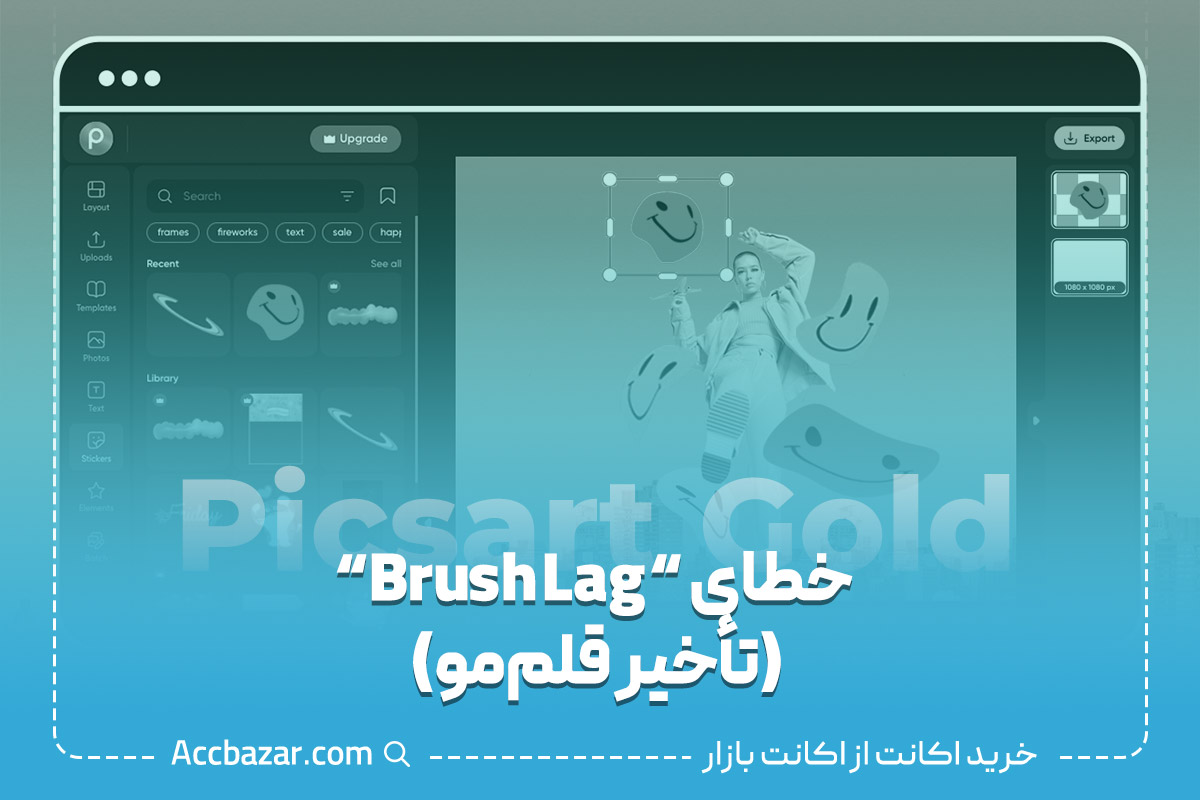
خطای “Brush Lag“(تأخیر قلممو)
این خطا به تاخیر بین حرکت قلممو و نمایش آن روی صفحهنمایش اشاره دارد و بنا به دلایل متعددی رخ میدهد و سبب ایجاد تجربه ناخوشایندی در کاربران میشود. برای حل این مشکل اقدامات زیر را به کار گیرید:
- بار پردازشی این پلتفرم را کاهش دهید. برای این کار نیز میتوانید با حذف لایههای اضافی، استفاده از براشهای سبکتر و… پروژههایتان را بهینه کنید و به بستن سایر برنامه بپردازید و همچنین حافظه پنهان پیکس آرت را به طور کامل حذف کنید.
- تنظیمات گرافیکی پیکس آرت از مجدداً بررسی کنید. به طور مثال وضوح و کیفیت تصویر را در تنظیمات گرافیکی پیکس آرت کاهش دهید یا درایور گرافیک دستگاهتان را به آخرین نسخه موجود بهروزرسانی کنید.
خطای “Crashing“(خرابی ناگهانی)
این خطا به معنای بستهشدن ناگهانی و بدون هشدار برنامه هنگام کار با آن است و در برخی از مواقع میتواند سبب ازبینرفتن اطلاعات مربوط به پروژهها شود. برای رفع این خطا بهتر است راهحلهای زیر را امتحان کنید:
- فضای ذخیرهسازی دستگاه را بررسی کنید و مطمئن شوید فضای کافی دارید.
- از سالمبودن فایل باز شده در پیکس آرت مطمئن شوید.
- پیکس آرت را به آخرین نسخه ارتقا دهید.
- پیکس آرت را در حالت Safe Mode اجرا کنید و برای این کار نیز هنگام راهاندازی برنامه، کلید Shift را نگه دارید.
- مشکلات مربوط به سختافزاری دستگاه خود را بررسی کنید و مطمئن شوید که مشکلی ندارند.
خطای “Color Palette Issues“(مشکلات مربوط به پالت رنگ)
از دیگر خطاهای رایج در پیکس آرت باید به مشکلات مربوط به پالت رنگی اشاره کنیم. با ایجاد این ارور مشکلاتی همچون نمایش نادرست رنگها، ناپدید شدن رنگها، عدم امکان اضافهکردن رنگ جدید، عدم امکان تغییر رنگهای موجود، عدم امکان ذخیره پالت رنگ و بارگیری نادرست پالت رنگ اتفاق خواهد افتاد که برای رفع آنها به شما توصیه میکنیم روشهای زیر را به کار بگیرید:
- اولین قدم برای رفع هر گونه خطایی، بهروزرسانی نرمافزار به آخرین نسخه است، پس در زمان مشاهده این خطا نیز، نرمافزار پیکس آرت را بهروز کنید.
- دستگاه را ریستارت کنید و مجدداً وارد برنامه پیکس آرت شوید.
- حافظه پنهان پیکس آرت را به طور کامل حذف کنید، برای این کار نیز به منوی تنظیمات بروید، وارد بخش “Data and Storage” شوید و گزینه “Clear Cache” را انتخاب کنید.
- تنظیمات مربوط به پالت رنگی را بررسی کنید و مطمئن شوید که تنظیمات پالت رنگ مانند فرمت رنگ، وضوح رنگ و تعداد رنگهای موجود در پالت بهدرستی پیکربندی شدهاند.
- اگر این مشکل زمان استفاده از پالت رنگ سفارشی برایتان ایجاد میشود، بهتر است از پالت رنگ پیشفرض استفاده کنید.
خطای “Layer Management Issues“(مشکلات مربوط به مدیریت لایهها)
خطای “Layer Management Issues” در پیکس آرت به مجموعهای از مشکلات مربوط به مدیریت لایهها در این نرمافزار اشاره دارد. این مشکلات میتوانند شامل مواردی همچون عدم نمایش لایهها، ناتوانی در جابهجایی لایهها، مشکل در ادغام و حذف لایهها باشند که برای حل آنها بهتر است موارد زیر را امتحان کنید:
- پروژه موردنظر را ببندید و مجدداً آن را باز کنید.
- تنظیمات پیکس آرت را بررسی کنید و مطمئن شوید در تنظیمات لایهها مشکلی به وجود نیامده باشد.
- اگر از پروژه خود نسخه پشتیبان تهیه کردهاید، آن را به نسخه پشتیبان برگردانید.
- پیکس آرت را به آخرین نسخه آپدیت کنید.
خطای “Selection Tool Issues“(مشکلات مربوط به ابزار انتخاب)
ابزار انتخاب در پیکس آرت برای انتخاب اشیا و نواحی مورد نظر شما در تصویر استفاده میشود. بااینحال، گاه ممکن است با مشکلاتی در استفاده از این ابزار مواجه شوید که به آنها “Selection Tool Issues” یا “مشکلات ابزار انتخاب” گفته میشود. این مشکلات و راهحلهای آن شامل موارد زیر هستند:
- عدم کارکرد صحیح ابزار انتخاب: برای حل این مشکل تنظیمات ابزار انتخاب را چک کنید و ببینید که حتماً ابزار انتخاب فعال است و حالت انتخاب مورد نظر شما (مانند مستطیل، بیضی، یا گرزن) انتخاب شده باشد. همچنین میتوانید برای حل این مشکل میانبر صفحهکلید مربوط به فعال و غیرفعالکردن ابزار انتخاب معمولاً کلید “S” را فشار دهید.
- عدم امکان انتخاب دقیق اشیا: این مشکل اجازه نمیدهد شما لبههای اشیا را بهدقت انتخاب کنید و برای حل آن بهتر است برای انتخاب دقیقتر اشیا، از حالتهای انتخاب مانند “Magic Wand” (چوب جادو) یا “Lasso” (طناب) استفاده کنید. همچنین به بخش تنظیمات بروید و حاشیه انتخاب را بهدلخواه خود و بهصورت دقیقتر تنظیم کنید.
- ناتوانی در تغییر اندازه انتخاب: این مشکل از دیگر مشکلاتی است که در این دسته از خطاهای پیکس آرت قرار گرفته و اجازه تغییر اندازه را به شما نمیدهد. برای رفع این خطا روی گوشههای انتخاب شده کلیک کنید و آن را با ماوس بکشید یا از کلیدهای Ctrl و Shift برای تغییر متقارن اندازه استفاده کنید.
خطای “Text Tool Issues“(مشکلات مربوط به ابزار متن)
از دیگر مشکلات رایجی که حین استفاده از پیکس آرت برایتان ایجاد میشود میتوانیم به این خطا اشاره کنیم که خود را بهصورت عدم نمایش صحیح متن، ناتوانی در تغییر فونت و اندازه متن، مشکلات مربوط به تراز متن و فاصلهگذاری بین حروف و کلمات نشان میدهد. برای رفع این مدل خطا راهحلهای زیر میتوانند کمک بسیاری برای شما باشند:
- سری به تنظیمات ابزار متن بزنید و گزینههای مختلف آن همچون فونت، اندازه، رنگ، تراز و فاصلهگذاری را بهدقت بررسی کنید.
- استفاده از میانبرهای صفحهکلید را در نظر داشته باشید و برای مشاهده لیست کامل میانبرها، به منوی “Help” و سپس “Keyboard Shortcuts” مراجعه کنید.
- از ابزارهای جایگزین در پیکس آرت همچون ابزار قلممو برای نوشتن متن استفاده کنید.
- دستگاه را ریستارت کنید و مجدداً برنامه پیکس آرت را باز کنید.
خطای “Filter Issues“(مشکلات مربوط به فیلترها)
فیلترها در نرمافزارهای ایجاد و ویرایش محتواهای بصری از جمله مهمترین گزینهها هستند که نقش پررنگی در ارتقای کیفیت آثار هنری دارند. اما در برخی مواقع ممکن است حین استفاده از این فیلترها در پیکس آرت با مشکل مواجه شوید که برای رفع آن راهحلهای زیر را امتحان کنید:
- تنظیمات مربوط به فیلترها را بررسی کنید و مواردی همچون شدت، شفافیت و شعاع، را بهگونهای تنظیم کنید که با نیازتان مطابقت داشته باشد.
- فیلترهای جایگزین در این برنامه را نادیده نگیرید و در صورت رفعنشدن مشکل از آنها کمک بگیرید.
- از پیشنمایش فیلتر قبل از گرفتن خروجی استفاده کنید و مطمئن شوید فیلتر روی کل تصویر اعمال شده باشد.
- سیستم خود را ریستارت کنید و نرمافزار پیکس آرت را نیز به آخرین نسخه ارتقا دهید.
خطای “Export Issues“(مشکلات مربوط به خروجی)
در برخی از مواقع پس از پایان کار و در زمان گرفتن خروجی از نتیجه با ارورهای مربوط به خروجی همچون عدم امکان ذخیره فایل در فرمت دلخواه، عدم امکان اشتراکگذاری فایل و کیفیت نامناسب روبهرو شوید که در این حالت بهتر است راهحلهای زیر را به کار بگیرید:
- به منوی”File” و سپس “Export” بروید و تنظیمات مربوط به فرمت خروجی، وضوح تصویر، نرخ فریم، فشردهسازی و سایر گزینههای مرتبط را بررسی کنید و مطمئن شوید که این تنظیمات بر اساس نیاز و فرمت دلخواه شما انجام شده باشند.
- ممکن است پیکس آرت از ذخیره فایل در فرمت دلخواه شما پشتیبانی نکند، پس از فرمتهای جایگزین مانند PNG، JPEG و یا GIF استفاده کنید.
- فضای ذخیرهسازی را بررسی کنید و دقت کنید که با کمبود فضا مواجه نباشید.
- مشکلات فنی را بررسی کنید و با تیم پشتیبانی پیکس آرت ارتباط برقرار کنید.
سخن پایانی
همانطور که در این مقاله مفصلاً شرح دادیم، پیکس آرت ابزاری قدرتمند و حرفهای برای خلق آثار دیجیتال است که برای خرید اشتراک آن میتوانید از طریق وبسایت ما اقدام کنید. اما در حین استفاده از این ابزار ممکن است با مشکلات و ارورهای متعددی روبهرو شوید که در این مقاله 10 تا از پرتکرارترین و رایجترین خطاهایی که حین استفاده از این نرمافزار ممکن است با آنها مواجه شوید را مورد بررسی قرار دادیم و راهحلهای رفع آنها را در اختیارتان قرار دادیم تا بتوانید تجربه بهتری از این برنامه داشته باشید و سریعتر کارهای خود را پیش ببرید.
سؤالات متداول
- چه نوع آثاری با پیکس آرت گلد را میتوانیم خلق کنیم؟
شما با پیکس آرت میتوانید انواع تصاویر، انیمیشنها، بازیها، آثار گرافیکی متعدد و هنرهای پیکسل را خلق کنید.
- پیکس آرت گلد برای چه کسانی مناسب است؟
این نرمافزار برای طیف گستردهای از افراد همچون هنرمندان، طراحان گرافیک، گیمرها، دانشجویان و… مناسب میباشد.
- چگونه از بروز خطاهای پیکس آرت جلوگیری کنیم؟
برای جلوگیری از این خطاها بهتر است همیشه سیستم خود را بهروز نگه دارید، پیکس آرت را مدام آپدیت کنید، از فایلهای پشتیبان استفاده کنید و از برنامههای دیگر حین استفاده از پیکس آرت استفاده نکنید.
- چگونه میتوانیم خطاهای مربوط به پیکس آرت گلد را رفع کنیم؟
برای رفع خطاهای پیکس آرت، باتوجهبه نوع خطا راهحلهای مختلفی وجود دارد، اما بهطورکلی قبل از هر اقدامی، تنظیمات مربوطه و میزان فضای خالی را بررسی کنید و سپس به ارتقای پیکس آرت به آخرین نسخه بپردازید و سیستم مورد استفاده را نیز ری استارت کنید.

اکانت پیکس آرت گلد
PicsArt Gold